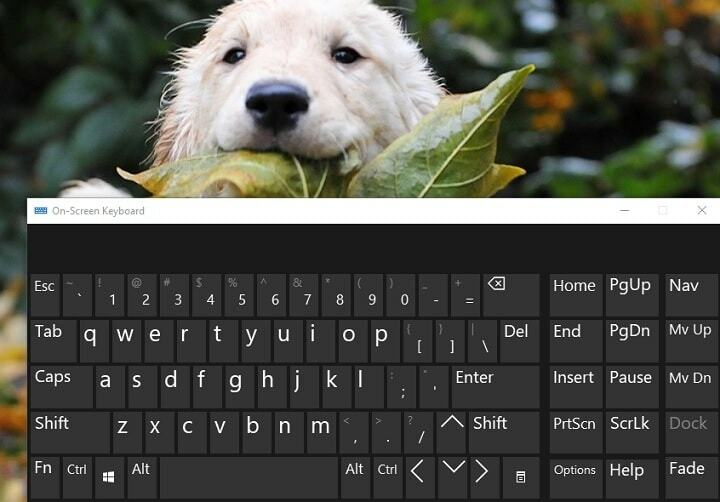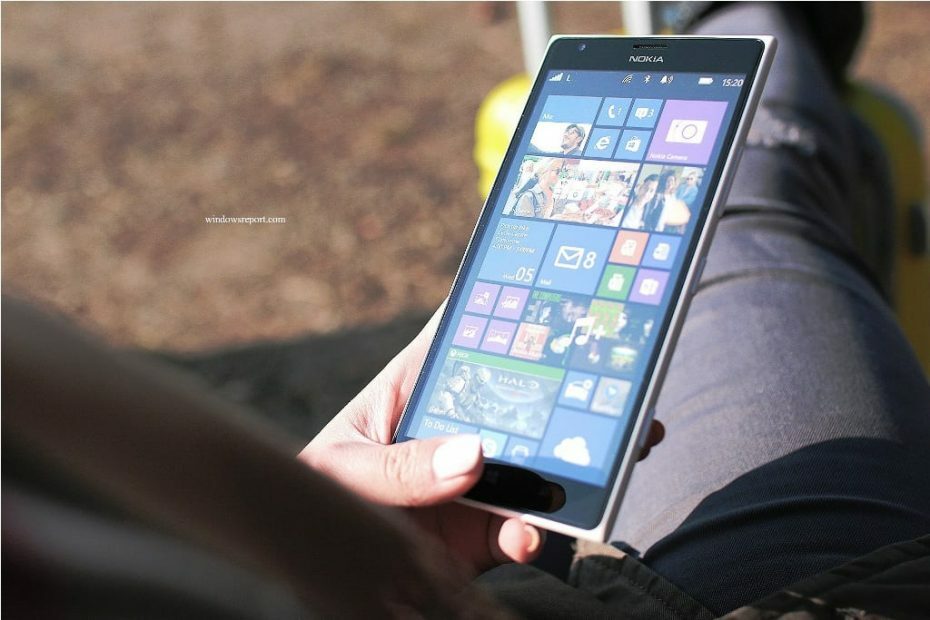
Този софтуер ще поддържа драйверите ви работещи, като по този начин ви предпазва от често срещани компютърни грешки и отказ на хардуер. Проверете всичките си драйвери сега в 3 лесни стъпки:
- Изтеглете DriverFix (проверен файл за изтегляне).
- Щракнете Започни сканиране за да намерите всички проблемни драйвери.
- Щракнете Актуализиране на драйвери за да получите нови версии и да избегнете неизправности в системата.
- DriverFix е изтеглен от 0 читатели този месец.
Ако използвате операционната система Windows на мобилните си устройства, сигурно сте попаднали на кода за грешка 805a8011. Това обикновено се случва, когато се опитвате да инсталирате или актуализирате мобилното си приложение от Магазин на Windows.
Кодът за грешка 805a8011 може да се дължи на проблеми, свързани с проблема с връзката на приложението, малко място за съхранение, проблеми със синхронизирането с акаунт в Microsoft и много други. Съставихме списък с решения за отстраняване на проблема с кода за грешка 805a8011 на вашите мобилни устройства.
Как да коригирам грешка 805a8011
Решение 1 - Променете мрежата си
Превключването на вашата интернет връзка трябва да поправи проблема с кода за грешка 805a8011. Ако сте използвали обществена Wi-Fi мрежа, можете да го изключите и да използвате друга интернет връзка. Можете също да използвате друг мобилен интернет, тъй като случаят може да се приложи и да опитате да влезете в магазина на Windows.
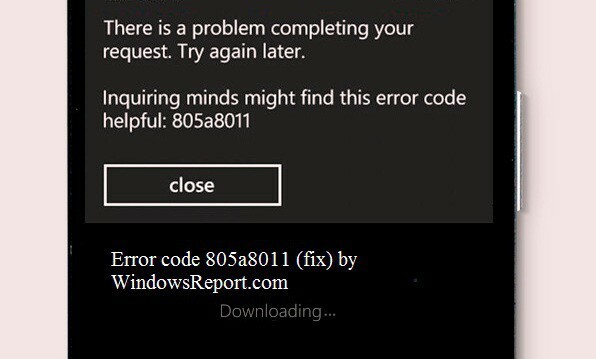
Решение 2 - Освободете място за съхранение
Проблем с код на грешка 805a8011 може да е причинен от малко или недостатъчно място за съхранение на вашия мобилен телефон. Трябва да освободите малко място, за да позволите на вашите мобилни устройства с Windows да побират нови приложения или да актуализират вече съществуващи приложения. Това може да стане чрез изтриване на нежелани приложения, видеоклипове, музика, снимки и други файлове до минимум 100MB. Кодът за грешка 805a8011 вероятно трябва да бъде коригиран по този метод.
Решение 3 - Проверете настройките за дата и час
Кодът за грешка 805a8011 може да се появи поради неправилни настройки за дата и час в операционната система на телефона. Проверете настройките за дата / час и часова зона, за да се уверите, че са правилни. Деактивирайте автоматичното актуализиране на датата и часа с помощта на Интернет и задайте параметрите за дата / час ръчно. Рестартирайте телефона с Windows, свържете се отново с интернет и отворете магазина на Windows.
- Прочетете също:Microsoft ще пусне нова категория телефони с Windows
Решение 4 - Синхронизирайте вашия акаунт в Microsoft
Поради неуточнени данни, Microsoft може да ви попречи да влезете в Майкрософт акаунт от съображения за сигурност. Проверете дали всички полета на вашия профил в Microsoft са пълни. Преди да продължите, трябва да влезете от вашия компютър във вашия акаунт в Microsoft, да попълните всички предоставени полета и да приемете лицензионното споразумение. Следвай тези стъпки:
- Влезте в акаунта си в Microsoft и се уверете, че услугите на Microsoft работят правилно. Ако нямате профил в Microsoft, регистрирайте се на адрес Windows Live
- На вашето мобилно устройство с Windows отидете в Настройки
- Кликнете върху имейл + акаунти
- Натиснете и задръжте акаунта в Microsoft
- Докоснете менюто „Синхронизиране“
След тези стъпки е силно препоръчително да рестартирате мобилното си устройство и да влезете в Windows Store. Опитайте се да изтеглите нови приложения или да актуализирате инсталираните приложения. Това решение трябва да отстрани проблема с грешката 805a8011.
Решение 5 - Нулирайте вашия Windows телефон
Нулирането на вашия телефон с Windows и връщането към настройките по подразбиране вероятно би трябвало да коригира проблема с кода за грешка 805a8011. Преди да продължите, силно се препоръчва да архивирате вашите файлове като документи, контакти, музика, снимки, видеоклипове, музика и други важни файлове. За да архивирате вашите файлове, изпълнете следните стъпки:
- На вашето мобилно устройство с Windows отидете в „Настройки“
- Докоснете менюто „Архивиране“
- След това натиснете опцията „Приложения + настройки“
- За да архивирате само вашите настройки, натиснете Настройки Архивиране
- За да архивирате само вашите приложения, натиснете Резервно копие на приложения.
Забележка: Много е важно да архивирате важни неща, преди да нулирате телефона си с Windows.
Налични са две стъпки за нулиране на вашите мобилни устройства с Windows, което е или меко нулиране, или твърдо нулиране.
Стъпки за Soft Reset
- Докато вашето мобилно устройство с Windows е в активно състояние, натиснете и задръжте бутоните за сила на звука и захранването, докато почувствате, че телефонът ви вибрира.
- Освободете бутоните след това и изчакайте, докато устройството започне да се рестартира автоматично.
- Проверете дали имате достъп до Windows Store или не.
С метода за меко нулиране, ако все още получавате код за грешка 805a8011, трябва да изберете метода за твърдо нулиране. Решението за твърдо нулиране е достъпно както за Windows 8, така и за Windows Мобилни устройства с Windows 8.1.
Забележка: Вашето мобилно устройство с Windows ще се върне към фабричното състояние, когато го нулирате.
Стъпки за твърдо нулиране (Windows 8, Windows 10)
За мобилни устройства с Windows 8 и Windows 10 следвайте тези стъпки за хардуерно нулиране:
- Изключете мобилното си устройство с Windows
- Натиснете и задръжте клавиша за намаляване на звука и включете зарядното си устройство. Вашето устройство с Windows ще започне да показва възклицателен знак (!) На вашия екран
- След това натиснете клавишите, както е в следния ред:
- Увеличаване на звука
- Намали звука
- Мощност
- Намали звука.
Вашият Windows телефон автоматично ще се рестартира. Успешно сте нулирали твърдо вашия телефон с Windows 8.
Стъпки за твърдо нулиране (Windows 8.1)
Мобилните устройства с Windows 8.1 могат да бъдат възстановени трудно, като изпълните следните стъпки:
- Докато сте в активно състояние, отворете „Настройки“
- В менюто с настройки натиснете About
- Продължете, като докоснете менюто „Нулиране на телефона“
- След това на екрана ще се появят две предупреждения. Докоснете „Да“, за да преминете към следващата стъпка
- Вашето мобилно устройство ще се рестартира автоматично
Успешно нулирахте мобилното си устройство с Windows 8.1.
- Прочетете също:Най-добрите приложения за добавена реалност на Windows 10 Mobile
В заключение, горепосочените решения могат да поправят грешката 805a8011 на вашите мобилни устройства с Windows. Вече можете да инсталирате нови приложения или да актуализирате съществуващи приложения.
СВЪРЗАНИ ИСТОРИИ ЗА ПРОВЕРКА:
- Финален свирка! EA да спре да поддържа FIFA Mobile на телефони с Windows
- Интересът на Microsoft към iOS кара потребителите на телефони с Windows да се чувстват предадени
- Какво се случва с телефоните с Windows? Lumia 735 изчезна ли завинаги?